文章详情页
win10系统启用扬声器的操作方法
浏览:141日期:2023-03-26 10:25:48
win10系统是现在很多用户在操作电脑的时候会使用的一个系统,在其中有很多非常实用的功能,不过也有一些刚开始使用的用户对其中的很多设置不熟悉,经常会遇到一些问题,就比如用户在操作电脑播放音乐的时候,发现连接的扬声器被禁用了,这样的话就不能正常的使用扬声器了,不过我们只需要在系统中找到扬声器设备重新设置启用即可,鉴于很多用户都不知道要如何操作,那么在接下来的教程中小编就跟大家分享一下在win10系统中解决扬声器被禁用这个问题的具体方法吧。
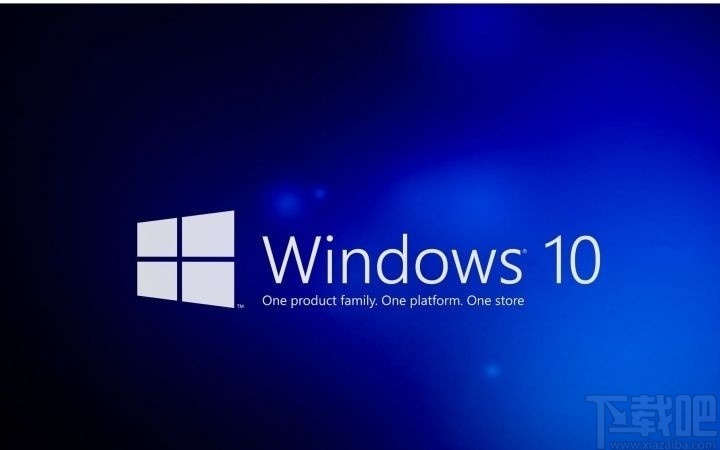
1.首先我们打开系统设置界面之后,在其中找到系统这个设置选项,找到之后点击进入到其中。
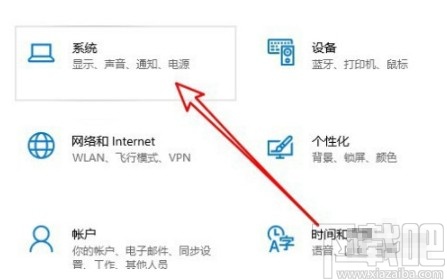
2.点击进入到这个系统的设置界面之后,在界面的左边找到声音这个设置选项,找到之后点击进入到声音的设置界面,如下图中所示。
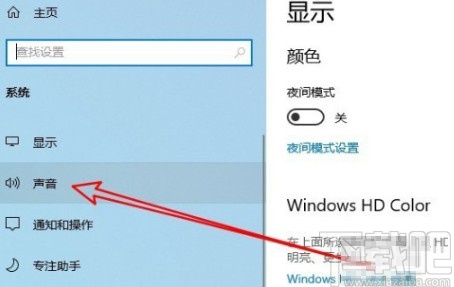
3.点击进入到声音的设置界面之后,在右边找到“管理声音设备”这个选项,找到之后点击进入到其中。
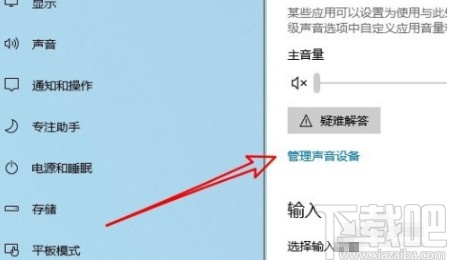
4.下一步我们点击进入到这个设置界面之后就可以看到一些已禁用的设备选项了,找到之后点击想要启用的那一个,如下图中所示。
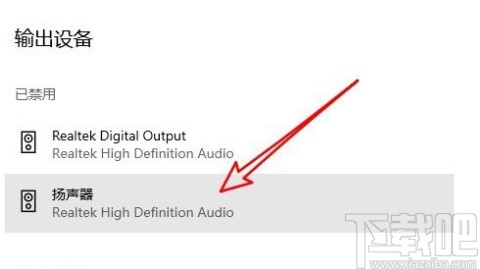
5.最后点击之后它的下方会出现一个启用按钮,点击这个启用按钮之后即可启用这个扬声器设备。
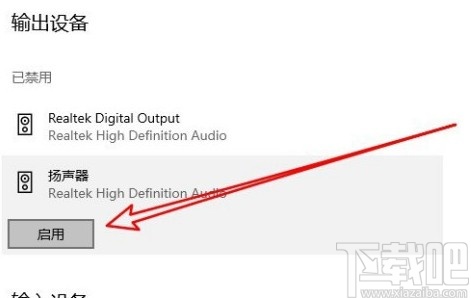
以上就是小编今天跟大家分享的使用win10系统的时候启用扬声器的具体设置操作方法,感兴趣的朋友不妨试一试这个方法,希望这篇教程能够帮助到大家。
相关文章:
1. win10系统自动备份文件的方法2. win10系统出现找不到音量图标具体解决步骤3. Win10系统电脑安装不了软件是什么原因?Win10安装不了软件怎么解决?4. win10系统文件夹不显示图片内容的解决方法5. 联想扬天v730-13笔记本U盘怎样安装win10系统 安装win10系统方法介绍6. 如何使用硬盘安装Win10系统?只需简单两步!7. Win10系统输入法图标不见了是什么原因 图标没有了解决方法说明8. win10系统免费升级具体操作流程9. 不想被意外升级Win11,修改注册表让你保留在Win10系统10. win10系统ie证书错误怎么解决?win10系统ie证书错误的解决方法分享
排行榜

 网公网安备
网公网安备